DLL možda nije kompatibilan s arhitekturom sustava
- .DLL is Not A Valid Win32 Application je pogreška tijekom izvođenja koja se pojavljuje kada DLL nije podržan od strane verzije OS-a.
- Korištenje namjenskog popravljača DLL-a i izvršavanje programa u načinu rada kompatibilnosti može pomoći u rješavanju pogreške.
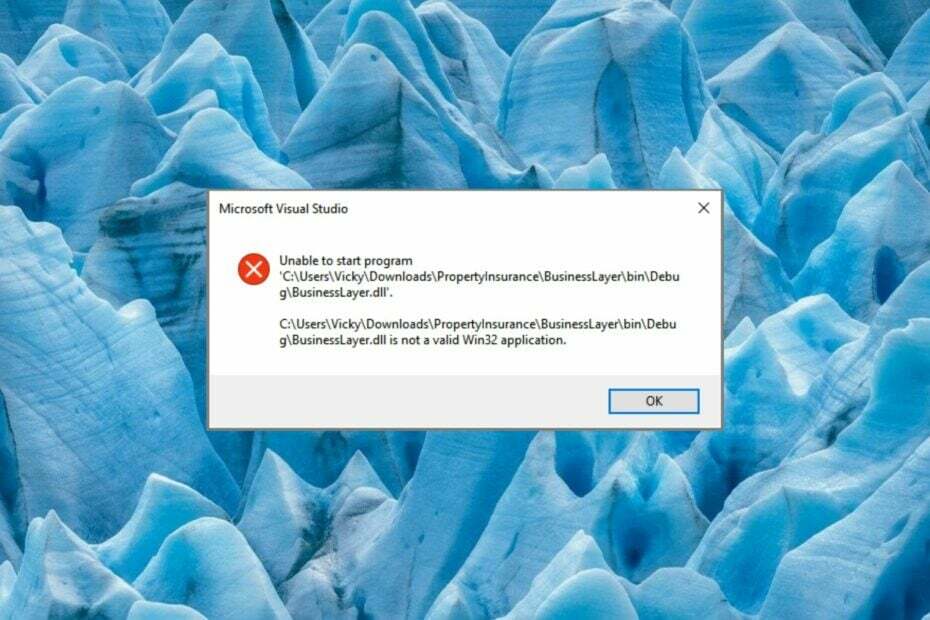
xINSTALIRAJTE KLIKOM NA PREUZMI DATOTEKU
- Preuzmite i instalirajte Fortect na vašem računalu.
- Pokrenite alat i Započnite skeniranje kako biste pronašli DLL datoteke koje bi mogle uzrokovati probleme s računalom.
- Kliknite desnom tipkom miša na Započni popravak za zamjenu pokvarenih DLL-ova radnim verzijama.
- Fortect je preuzeo 0 čitatelja ovog mjeseca.
Mnogi naši čitatelji naišli su na pogrešku .DLL nije važeća Win32 aplikacija kada pokušavate pokrenuti program ili instalirati aplikaciju.
To znači da DLL datoteka nije podržana i kao rezultat toga Windows ne može protumačiti njezin sadržaj. Korumpiran ili nedostajuće DLL pogreške su frustrirajuće, ali se mogu lako popraviti pomoću nekoliko rješenja.
Zašto dobivam pogrešku .DLL nije važeća Win32 aplikacija?
Dotična pogreška može nastati zbog jednog od sljedećih razloga:
- Virus i zlonamjerni softver – Ako antivirusni program nije instaliran, virusi i zlonamjerni softver mogu modificirati, izbrisati pa čak i prebrisati DLL uzrokujući razne probleme. Skenirajte svoje računalo pomoću a pouzdan antivirus.
- Nepodržana DLL verzija – DLL verzija možda nije podržana arhitekturom sustava vašeg Windows računala.
- Nepotpuna instalacija – Do greške može doći ako aplikacija nije ispravno instalirana. Deinstalirajte zahvaćeni program i ponovno ga instalirajte.
- Zastarjela aplikacija – Ako dotična aplikacija nije ažurirana dulje vrijeme, može doći do nekompatibilnosti sa sustavom pa stoga i do pogreške.
Sada kada znamo vjerojatne uzroke ove pogreške, slijedite rješenja u nastavku da biste je popravili.
Kako mogu popraviti pogrešku .DLL nije važeća Win32 aplikacija?
1. Koristite popravljač DLL-a
Najistaknutiji razlog iza pogreške .DLL nije važeća Win32 aplikacija jesu problemi nekompatibilnosti između Windowsa i programa čiji je DLL dio.
Pokušaj samostalnog rješavanja takvih problema je Gordijev čvor, pogotovo ako nemate dovoljno razumijevanja o pogreškama povezanim sa sustavom.
Stoga se preporučuje korištenje pouzdanog DLL popravljač koji je sposoban riješiti sve vrste grešaka povezanih s DLL-om.
Identificirat će nevažeći DLL i zamijenit će ih valjanom DLL datotekom pohranjenom u svom repozitoriju pritiskom na gumb.
2. Pokrenite SFC i DISM skeniranja
- pritisni Windows ključ, vrsta cmd u traci za pretraživanje i odaberite Pokreni kao administrator opciju iz odjeljka rezultata.
- Upišite ili kopirajte-zalijepite sljedeću naredbu i pritisnite Unesi tipku za pokretanje SFC skeniranja.
sfc /scannow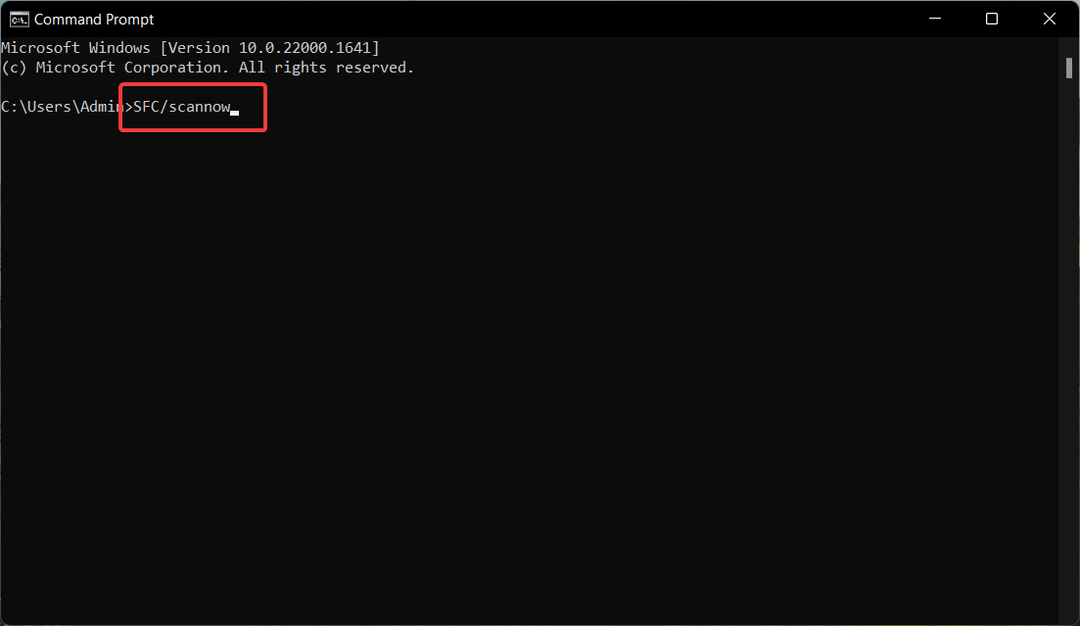
- Nakon što je provjera dovršena, upišite ili zalijepite sljedeću naredbu i pritisnite Unesi tipku za pokretanje DISM skeniranja.
DISM /Online /Cleanup-Image /Restorehealth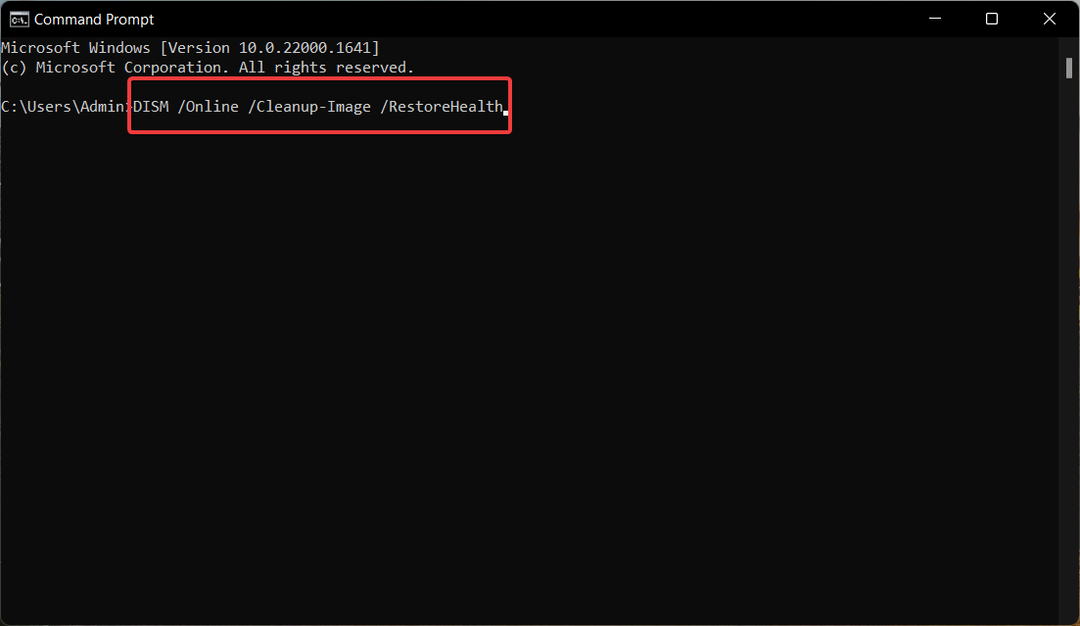
Kada je proces skeniranja dovršen, ponovno pokrenite računalo i provjerite postoji li pogreška aplikacije .DLL is not a valid Win32.
3. Ponovno registrirajte Shell32.dll
- pritisni Windows ključ za pokretanje Početak izbornik, vrsta cmd u traci za pretraživanje i odaberite Pokreni kao administrator iz desnog odjeljka rezultata.
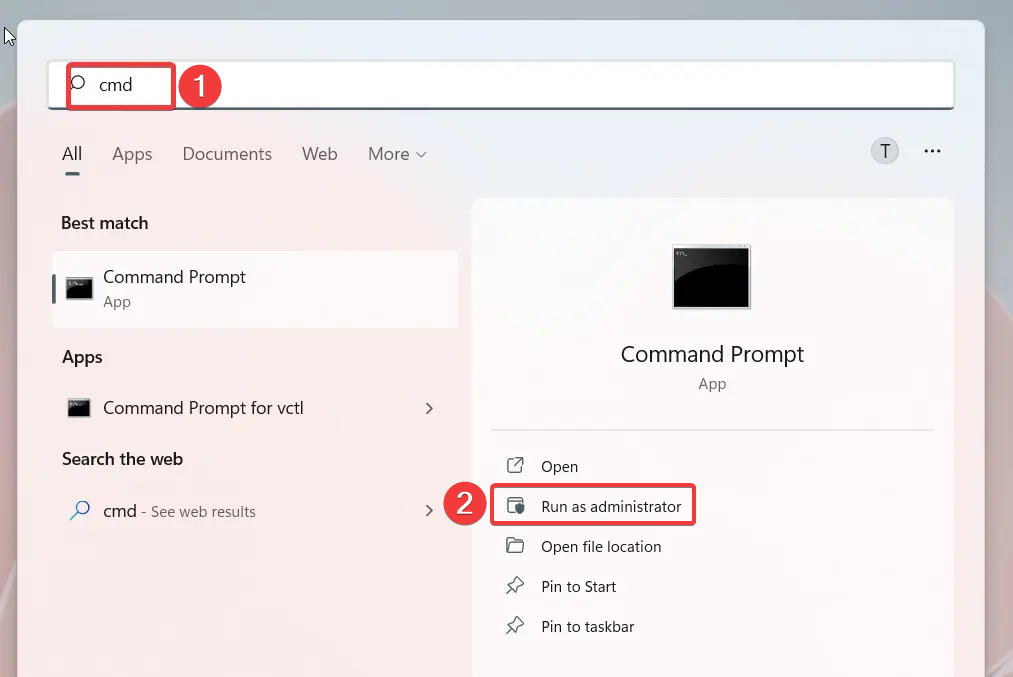
- Upišite sljedeću naredbu i pritisnite Unesi ključ za njegovo izvršenje.
regsvr32 /i shell32.dll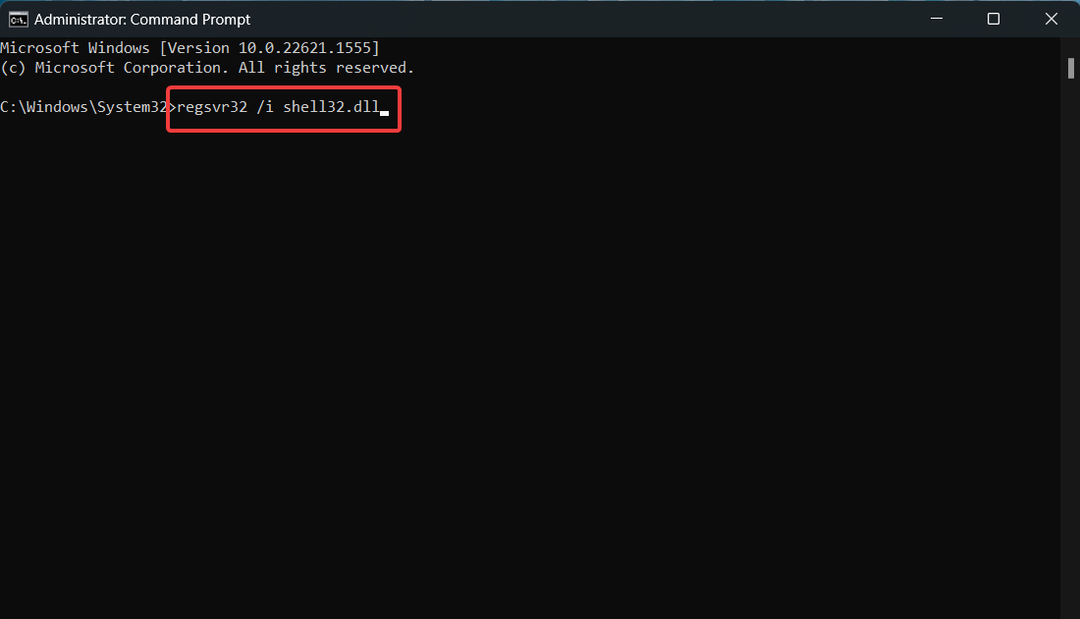
- pritisni u redu gumb na odzivniku servera za registraciju koji navodi da je radnja dovršena.
Shell32.dll ključna je sistemska datoteka operacijskog sustava Windows koja se izvršava svaki put kada se izvršna datoteka pokrene na vašem računalu.
Ako ovaj .DLL postane neregistriran, vjerojatno ćete naići na pogrešku .DLL nije važeća Win32 aplikacija svaki put kada pokušate pokrenuti aplikaciju.
- Pogreška tijekom izvođenja: nije moguće pozvati Proc [Vodič za popravke]
- 7 načina da popravite grešku usluge Oculus Rift Runtime
- Pogreška koja nedostaje libScePad.dll: Kako to popraviti
4. Pokrenite program u načinu kompatibilnosti
- Pokrenite File Explorer koristiti Windows + E prečac i dođite do lokacije datoteke.
- Desnom tipkom miša kliknite izvršnu datoteku i odaberite Svojstva iz kontekstnog izbornika.

- Prebacite se na Kompatibilnost karticu, omogućite opciju govoreći Pokrenite ovaj program u načinu kompatibilnosti, a zatim u padajućem izborniku odaberite verziju OS-a u kojem želite pokrenuti datoteku.
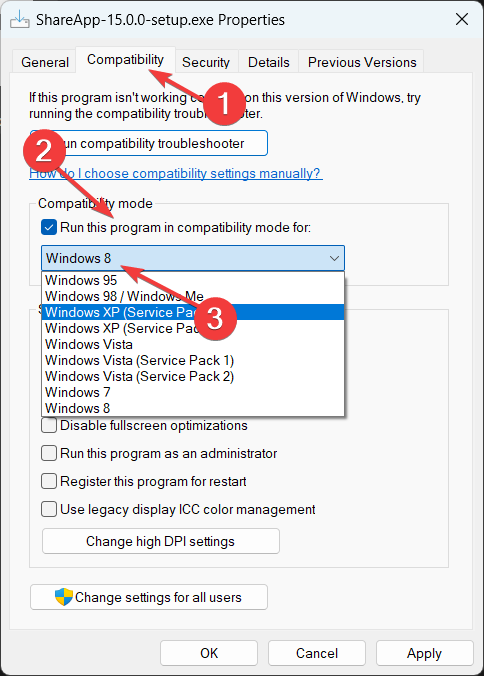
- Na kraju pritisnite tipku u redu gumb za spremanje promjena.
5. Ručno instalirajte kompatibilni DLL
Uvijek obeshrabrujemo naše čitatelje da preuzimaju programe za instalaciju aplikacija i DLL-ove s nepouzdanih internetskih izvora jer se time izlažete raznim prijetnjama na mreži.
Međutim, možete ručno preuzeti DLL datoteku s pouzdanih web stranica kao što su DLL datoteke, koji ima biblioteku legitimnih DLL datoteka.
Stoga biste trebali preuzeti ispravnu verziju DLL-a kompatibilnu s vašim računalom. Nakon što je preuzimanje završeno, raspakirajte njegov sadržaj i zalijepite DLL u mapu za instalaciju programa i pokušajte ponovno instalirati program.
Ovo su sve metode koje će se pokazati učinkovitima u rješavanju pogreške .DLL nije važeća Win32 aplikacija koja se pojavljuje kada pokrenete program na računalu.
Ako niste izvršili nadogradnju na najnoviji OS, evo našeg vodiča kako popraviti nedostajuće DLL pogreške u sustavu Windows 10.
Također, ako imate bilo kakvih pitanja ili prijedloga za nas, javite nam u odjeljku za komentare u nastavku.
Još uvijek imate problema?
SPONZORIRANO
Ako gornji prijedlozi nisu riješili vaš problem, vaše računalo bi moglo imati ozbiljnijih problema sa sustavom Windows. Predlažemo da odaberete sveobuhvatno rješenje poput Fortect za učinkovito rješavanje problema. Nakon instalacije samo kliknite Pogledaj&popravi tipku, a zatim pritisnite Započni popravak.


